
- •Общие сведения
- •Основные элементы интерфейса
- •Общие принципы моделирования
- •Основные термины модели
- •Эскизы, контуры и операции
- •1.1. Предварительная настройка системы
- •1.2. Создание файла детали
- •1.3. Определение свойств детали
- •1.4. Сохранение файла модели
- •1.5. Создание основания детали. Привязки
- •1.6. Добавление материала к основанию
- •1.7. Редактирование эскизов и операций
- •1.8. Создание правой проушины
- •1.9. Добавление бобышки
- •1.10. Добавление сквозного отверстия
- •1.11. Создание зеркального массива
- •1.12. Добавление скруглений
- •1.13. Изменение отображения модели
- •1.14. Скругление ребер основания
- •1.15. Вращение модели мышью
- •1.16. Создание конструктивной плоскости
- •1.17. Выдавливание до ближайшей поверхности
- •1.18. Использование характерных точек
- •1.19. Добавление глухого отверстия
- •1.20. Использование переменных и выражений
- •1.21. Создание массива по концентрической сетке
- •1.22. Создание канавки
- •1.23. Добавление фасок
- •1.24. Создание массива канавок
- •1.25. Скругление по касательным ребрам
- •1.26. Рассечение детали. Исключение из расчета
- •1.27. Расчет МЦХ детали
- •2.1. Выбор главного вида
- •2.2. Создание и настройка чертежа
- •2.3. Создание стандартных видов
- •2.4. Создание разреза. Перемещение видов
- •2.5. Создание местного разреза
- •2.6. Создание выносного элемента
- •2.7. Простановка осевых линий
- •2.8. Построение обозначений центров
- •2.9. Оформление чертежа
- •Создание сборок
- •Планирование сборки
- •Создание комплекта конструкторских документов
- •3.1. Библиотека Материалы и Сортаменты
- •3.2. Создание файла сборки
- •3.3. Добавление компонентов из файлов
- •3.4. Задание взаимного положения компонентов
- •3.5. Сопряжение компонентов
- •4.1. Создание файла сборки. Добавление детали Вилка
- •4.2. Размещение по сопряжениям. Добавление сборочной единицы Ролик
- •4.3. Добавление детали Ось
- •4.4. Добавление детали Планка
- •5.1. Выдавливание без эскиза
- •5.2. Добавление опорной площадки
- •5.3. Создание ребра жесткости
- •5.4. Редактирование компонента на месте
- •5.5. Редактирование компонента в окне
- •5.6. Построение отверстий. Библиотека Стандартные Изделия
- •5.7. Копирование элементов по сетке
- •5.8. Завершение детали Кронштейн
- •6.1. Добавление стопорных шайб
- •6.2. Добавление винтов
- •6.3. Добавление набора элементов
- •6.4. Создание массива по образцу
- •6.5. Добавление масленки
- •6.6. Режим сечения модели
- •7.1. Создание видов
- •7.2. Как удалить вид. Построение разреза
- •7.3. Как погасить вид
- •7.4. Как скрыть рамку погашенного вида
- •7.5. Как отключить проекционную связь
- •7.7. Простановка обозначений посадок
- •7.8. Простановка квалитетов и предельных отклонений
- •7.9. Использование Справочника кодов и наименований
- •7.10. Заполнение графы Масштаб
- •8.1. Создание чертежа
- •8.2. Как исключить компоненты из разреза. Дерево чертежа
- •8.3. Оформление вида Сверху
- •8.4. Создание разреза
- •8.5. Создание местного вида
- •8.6. Оформление вида Слева. Создание выносного элемента
- •8.7. Создание рабочих чертежей
- •9.1. Создание файлов спецификаций
- •9.2. Подключение сборочного чертежа
- •9.4. Просмотр состава объектов спецификации
- •9.5. Подключение рабочих чертежей
- •9.6. Просмотр и редактирование подключенных документов
- •9.7. Создание раздела Документация
- •9.8. Оформление основной надписи
- •9.9. Завершение создания комплекта документов
- •10.1. Создание Компоновочной геометрии
- •10.2. Определение структуры изделия и методов проектирования компонентов
- •10.3. Разделение изделия на составные части. Создание коллекций
- •10.4. Проектирование компонентов
- •10.5. Создание финальной сборки изделия
- •11.1. Создание эскиза и построение тела вращения
- •11.2. Создание центровых отверстий
- •11.3. Создание канавок
- •11.4. Создание шпоночного паза
- •12.1. Создание и сохранение сборки
- •12.2. Создание детали Труба
- •12.3. Пространственные ломаные
- •12.4. Редактирование ломаной
- •12.5. Создание эскиза сечения
- •12.6. Создание кинематического элемента
- •12.7. Зеркальное отражение тела
- •12.8. Создание детали Сиденье
- •12.9. Создание второй Трубы
- •12.10. Создание чертежа
- •12.11. Спецификация на листе чертежа
- •13.1. Создание смещенных плоскостей
- •13.2. Создание эскиза сечений
- •13.3. Использование буфера обмена
- •13.4. Создание эскизов сечений
- •13.5. Создание основания. Элемент по сечениям
- •13.6. Построение паза. Библиотека эскизов
- •13.7. Элемент по сечениям с осевой линией
- •13.8. Добавление третьего элемента
- •13.9. Завершение построения модели
- •14.1. Листовое тело и листовая деталь
- •14.2. Предварительная настройка листового тела
- •14.3. Создание листового тела
- •14.4. Сгибы по эскизу
- •14.5. Сгибы по ребру. Смещение, размещение, освобождение сгибов
- •14.6. Сгибы в подсечках
- •14.7. Управление углом сгибов
- •14.8. Добавление сгибов с отступами
- •14.9. Управление боковыми сторонами сгибов
- •14.11. Создание штамповок
- •14.12. Создание буртиков
- •14.13. Создание жалюзи
- •14.14. Создание пазов для крепления
- •14.15. Отображение детали в развернутом виде
- •14.16. Создание чертежа с развернутым видом
- •15.1. Планирование детали
- •15.2. Компоновочные эскизы
- •15.3. Поверхность по сечениям
- •15.4. Поверхность выдавливания
- •15.5. Сшивка поверхностей и усечение плоскостью
- •15.7. Построение второго эскиза
- •15.8. Построение эскиза осевой линии
- •15.9. Поверхность по сечениям с осевой линией
- •15.10. Усечение поверхности поверхностью
- •15.11. Трехмерные точки
- •15.12. Построение осей и плоскостей
- •15.13. Построение эскизов
- •15.14. Усечение кривых
- •15.15. Построение сплайна
- •15.16. Поверхность по сети кривых
- •15.17. Продление поверхности
- •15.18. Усечение поверхностей
- •15.19. Эквидистанта поверхности
- •15.20. Продление поверхности характерными точками
- •15.21. Удаление грани
- •15.22. Сопряжение сплайнов с кривыми
- •15.23. Сопряжение сплайна с поверхностью
- •15.24. Построение направляющих поверхностей
- •15.25. Сопряжение поверхностей
- •15.26. Заплатки
- •15.27. Скругление поверхностей
- •15.28. Скругление с постоянной хордой
- •15.29. Придание толщины
- •15.30. Доработка твердотельной модели
- •15.31. Расчет МЦХ детали

Азбука КОМПАС 3D
▼Нажмите кнопку Создать объект на Панели специ ального управления.
4.2. Размещение по сопряжениям. Добавление сборочной единицы Ролик
Процесс наложения сопряжений можно запустить непосредст венно в процессе вставки. Таким образом все необходимые со пряжения можно наложить на компонент еще до завершения вставки. Объекты компонента, участвующие в сопряжениях, можно указывать как в основном окне модели, так и в дополни тельном окне, содержащем только вставляемый компонент и Дерево его построения.
▼Нажмите кнопку Добавить из файла.
▼В диалоге Открытые документы укажите сбо рочную единицу ПК.01.00. Ролик и нажмите кнопку
ОК.
Если окно сборочной единицы было закрыто, нажмите кнопку Из файла и укажите ее положение на диске.
128

Урок № 4. Создание сборки изделия
▼На Панели свойств нажмите кнопку По сопряже ниям.
▼В группе Выбор сопряжения на Панели свойств
нажмите кнопку Соосность.
▼В Дополнительном окне укажите цилиндрическую грань Втулки.
▼В Окне модели укажите цилиндрическую грань
Вилки.
Ролик нужно расположить точно между проушинами Вилки. Для этого нужно совместить их системные плоскости.
129
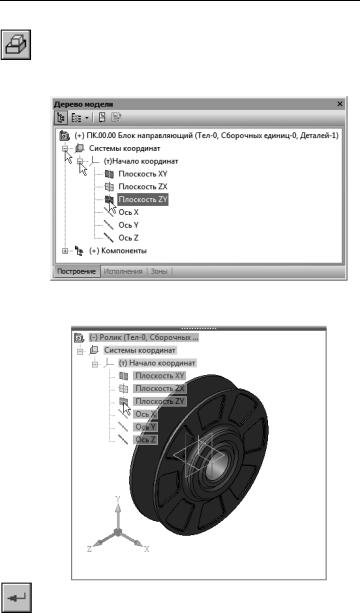
Азбука КОМПАС 3D
▼В группе Выбор сопряжения на Панели свойств нажмите кнопку Совпадение объектов.
▼В Дереве модели сборки Блок направляющий ука жите Плоскость ZY.
▼Такую же плоскость укажите в Дереве модели сбо рочной единицы Ролик в Дополнительном окне.
▼Нажмите кнопку Создать объект на Панели специ ального управления.
130

Урок № 4. Создание сборки изделия
Сборочная единица Ролик займет правильное положение в сборке.
После наложения двух сопряжений подсборка Ролик сохраняет одну степень свободы — ее можно поворачивать вокруг собст венной оси. Признаком наличия у компонента степеней свободы служит символ (–) слева от названия компонента.
При размещении компонентов старайтесь добиваться макси мальной степени определенности их положения в сборке. Ком понент должен иметь только те степени свободы, которые об условлены требованиями конструкции.
4.3. Добавление детали Ось
▼Добавьте в сборку деталь ПК.00.04. Ось.
▼На Панели свойств нажмите кнопку По сопряже ниям.
▼В группе Выбор сопряжения на Панели свойств нажмите кнопку Соосность.
131

Азбука КОМПАС 3D
▼ Укажите цилиндрическую грань Вилки.
▼В Дополнительном окне укажите цилиндрическую грань Оси.
Управлять изображением в окне модели и в дополнительном окне можно независимо — сделайте активным нужное окно щелчком мыши.
132

Урок № 4. Создание сборки изделия
Деталь Ось будет расположена вдоль оси отверстия в про ушине Вилки.
▼ Нажмите кнопку Совпадение объектов.
▼Увеличьте деталь Ось и укажите плоскую коль цевую грань.
133

Азбука КОМПАС 3D
▼Поверните сборку и укажите грань на Вилке, в ко торую при сборке должна упереться Ось.
Деталь Ось будет вставлена в проушины Вилки.
▼Установите ориентацию Изометрия XYZ.
▼Нажмите кнопку Параллельность. Укажите пло скую грань на дне паза.
134

Урок № 4. Создание сборки изделия
▼ Укажите плоскую грань на проушине.
▼Нажмите кнопку Создать объект на Панели специ ального управления.
Положение детали Ось в сборке станет полностью опреде ленным. Признаком отсутствия у компонента степеней свободы служит символ (+) слева от названия компонента.
135
